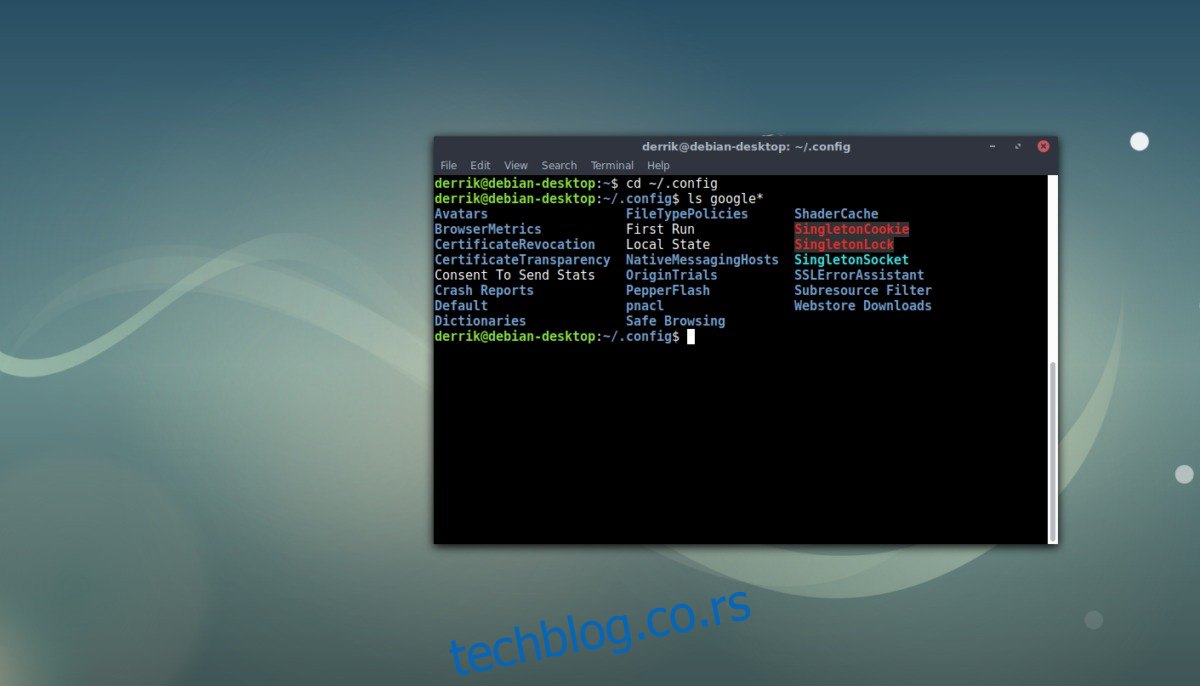Ако вам је досадило да поново подешавате сва своја проширења за Гоогле Цхроме на Линук-у сваки пут када поново инсталирате оперативни систем, требало би да знате да заправо постоји начин да направите резервну копију Гоогле Цхроме профила под Линуком.
Ради тако што копира различите конфигурационе датотеке које Цхроме користи за подешавање профила и чува га за касније. Имајте на уму да је ово најбоље урадити када је само један корисник подешен да користи Цхроме. Ако имате више корисника, то је и даље лако, али можете се збунити са различитим фасциклама.
УПОЗОРЕЊЕ СПОИЛЕР: Померите се надоле и погледајте видео водич на крају овог чланка.
Преглед садржаја
Направите резервну копију Цхроме профила – традиционалан начин
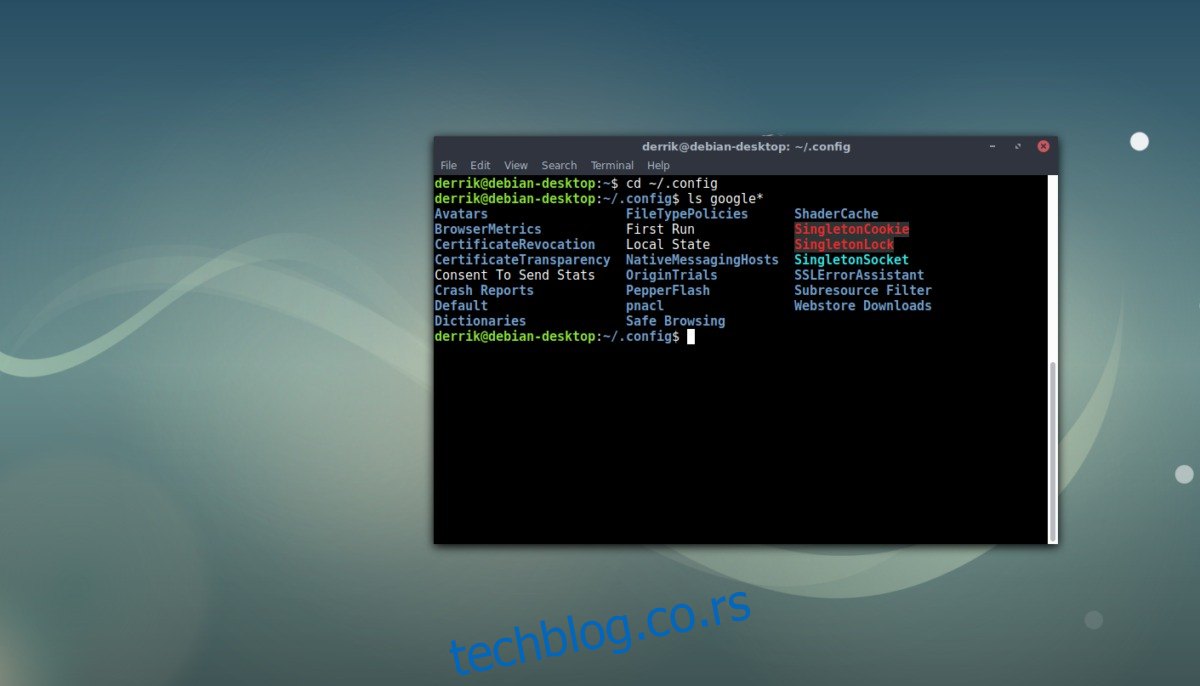
Да бисте направили резервну копију свог Цхроме профила, почните тако што ћете отворити прозор терминала, али немојте му дати роот приступ. Ово је лоше и могли бисте случајно да направите резервну копију профила ван дозвола вашег редовног корисника. Уместо тога, задржите га као нормалног корисника и користите ЦД команду да бисте се кретали до ~/.цонфиг унутар почетне фасцикле.
cd ~/.config
Фасцикла цонфиг је дом за већину програмских подешавања и профила, и ту се чувају информације о Цхроме профилу за кориснике. Користећи команду тар, мораћете да у потпуности креирате ГЗип архиву директоријума профила.
tar -jcvf google-chrome-profile.tar.bz2 google-chrome
Компресија треба да буде брза и лака. Када се процес заврши, користите команду МВ да ставите резервну копију у своју фасциклу ~/.
mv google-chrome-profile.tar.bz2 ~/
Одавде можете да преместите своју резервну копију на Дропбок, спољни чврсти диск или чак другу инсталацију Линук-а. Имајте на уму да ако отпремите свој Цхроме профил у нешифрованом стању, постајете рањиви на хакере. Ако не желите да закључате своје резервне копије, покушајте да их сачувате на безбедном месту и користите безбедну лозинку на налогу/уређају на коме је резервна копија сачувана.
Вратите резервну копију
Да бисте вратили резервну копију, урадите следеће:
mv google-chrome-profile.tar.bz2 ~/.config cd ~/.config tar -xvf google-chrome-profile.tar.bz2
Шифрујте резервну копију Цхроме профила
Да бисте шифровали резервну копију Цхроме профила, прво морате да компримујете своју Цхроме фасциклу у архивску датотеку (пратите горњи метод). Овај начин чини шифровање много лакшим, јер ће ГПГ само шифровати архиву, уместо да мора да рукује фасциклом са појединачним датотекама унутра. Када то учините, инсталирајте ГнуПГ на ваш Линук рачунар, ако већ није инсталиран. Затим отворите терминал и користите алатку ГнуПГ за шифровање архиве Цхроме профила:
gpg -c google-chrome-profile.tar.bz2
Уношењем гпг -ц у терминал од корисника ће се тражити да постави нову лозинку. Унесите безбедну лозинку тако да само ви можете да приступите шифрованом профилу. Када се процес шифровања заврши, избришите датотеку „гоогле-цхроме-профиле.тар.бз2“. Уместо тога, сачувајте „гоогле-цхроме-профиле.тар.бз2.гпг“, јер је ово шифрована архива.
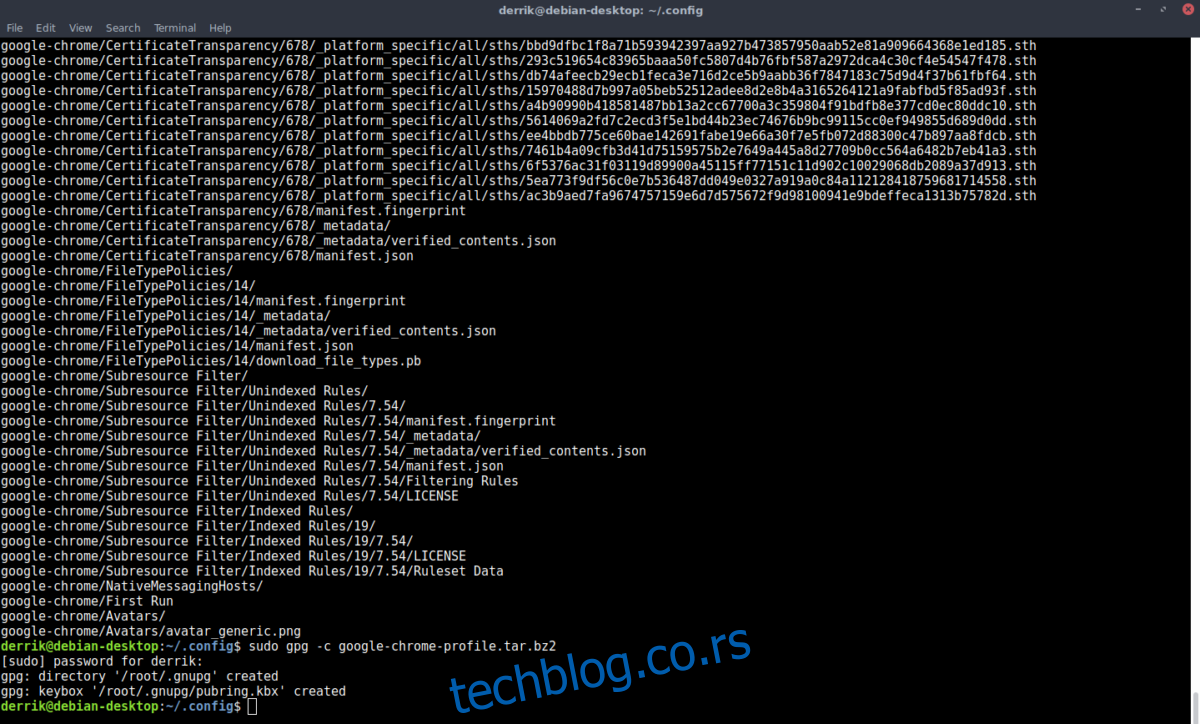
Да бисте дешифровали свој Цхроме профил и вратили резервну копију, користите:
gpg google-chrome-profile.tar.bz2.gpg
Трансплантирајте Цхроме профил у Цхромиум
Могуће је трансплантирати Линук Гоогле Цхроме профил за коришћење са Цхромиум претраживачем. То је веома једноставан процес и радиће сваки пут због природе начина на који Цхромиум и Цхроме функционишу. Почиње брисањем свега што се већ налази у Цхромиум директоријуму.
Напомена: ово је могуће урадити и обрнуто. Ако желите да копирате Цхромиум профил у Гоогле Цхроме, пратите иста упутства, али промените ~/.цонфиг/цхромиум у ~/.цонфиг/гоогле-цхроме.
cd ~/.config/chromium rm * rm -rf *
Ово оставља Цхромиум конфигурациони директоријум потпуно празним. Одавде ћете моћи лако да копирате све конфигурације директно из Гоогле Цхроме директоријума. Користите команду ЦП да копирате све унутра у ~/.цонфиг/цхромиум.
cp -a ~/.config/google-chrome/. ~/.config/chromium
Након што преместите датотеке, наставите и отворите Цхромиум. Уверите се да нисте отворили прегледач до сада, јер ако јесте, мораћете да избришете све и почнете поново. Разлог за то је што ће прво покретање претраживача створити празан профил.
Ако је копирање профила успешно, појавиће се сва ваша подешавања. Поред тога, све екстензије, обележивачи, пријављени веб-сајтови итд. ће такође радити — са једним проблемом. Пошто сте копирали свој профил из једног прегледача у други, Цхроме га је „закључао“ (знаћете да је закључан јер ће вам прегледач то рећи).
Да бисте уклонили закључавање, кликните на своје име у Цхромиум-у и поново унесите своје Гоогле акредитиве. Убрзо након тога, ваш профил ће се поново откључати.
Направите резервну копију Цхроме профила помоћу Деја Дуп-а
Желите брз и лак начин да увек направите резервну копију профила вашег прегледача? Размислите о постављању Деја Дуп-а као плана Б. Следите наш водич овде и научите како да подесите потпуну резервну копију целокупне кућне фасцикле. На тај начин ћете моћи да правите периодичне, шифроване резервне копије свега у вашој почетној фасцикли — укључујући профил Гоогле Цхроме прегледача.
Најбоље од свега, можете направити више резервних копија ако се враћање једног од снимака поквари. Уз то, увек је добра идеја имати дупликат, у случају да традиционална резервна копија тар.бз2 направљена раније не успе.